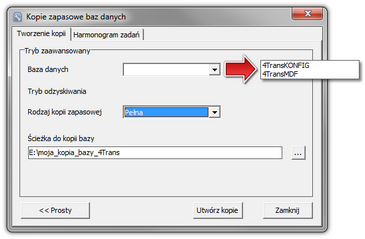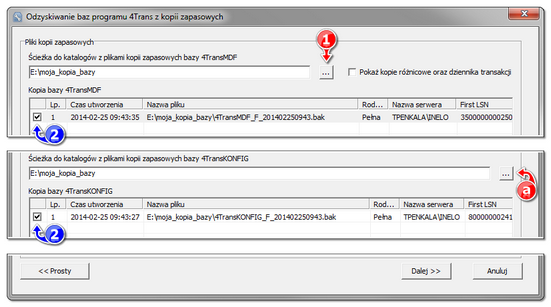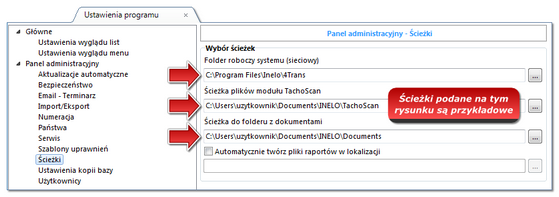Przed przystąpieniem do przenoszenia danych proszę zaznajomić się z kolejnymi punktami:
Uwagi przed przystąpieniem do działań
|
|
Jeśli posiadasz serwer SQL inny niż SQL 2000 MSDE:
SQL 2000 MSDE (MicroSoft Desktop Engine) - nieaktualna wersja.
|
|
1.W oknie konfiguracji instalacji Microsoft SQL Server dla "Authentication mode" wybrać opcję: "Mixed Mode". 2.Włączyć obsługę opcji: xp_cmdshel oraz Agent XPs
(można to zrobić z poziomu programu "Database Manager" w menu "Serwer -> Konfiguracja serwera").
Zaleca się na nowym komputerze instalację takiej samej wersji 4Trans jaka znajduje się na starym komputerze.
|
|
3.Po wykonaniu kopii bazy danych należy przenieść klucz licencyjny na nowy komputer.
Klucze licencyjne sieciowe NET wymagają instalacji sterownika HASP LICENSE MANAGER.
W przypadku systemów Windows® 7 64-bit i Windows® Server 2008 64-bit, instrukcja instalacji HASP wraz ze sterownikami do tych systemów znajduje się pod adresem: "http://download.inelo.pl/drivers/HASP_LM_setup.zip".
|
|
Do wersji 4Trans 3.10, wszystkie poniższe katalogi i ścieżki w nazwach mają zamiast INELO, starą nazwę: PCNETSERVICE.
W przypadku migracji bazy danych z SQL 2000 na SQL 2012 lub nowszy, należy wykonać w pierwszej kolejności pośrednią migrację bazy danych do SQL 2008 R2.
|
|
|
|
Baza danych
|
|
Kopię bazy danych należy wykonać przy pomocy programu: "Database Manager":
1.Uruchom program (patrz: "Uruchomienie programu Database Manager"). 2.Po zalogowaniu się w menu okna Database Manager wybierz: "Archiwizacja -> Utwórz kopię bazy danych". 3.W kolejnym oknie kliknij na:  . . 4.Po ustawieniu "ścieżki do kopii bazy" zrób kolejno dwie PEŁNE kopie baz 4TransKONFIG i 4TransMDF. 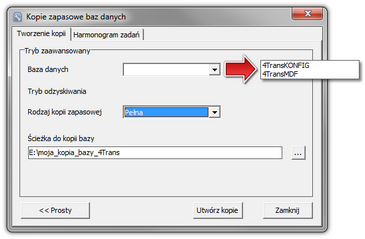 Rys. Tworzenie kopii bazy danych. |
|
Przed wykonaniem przywrócenia bazy danych z jej kopii, wymagana jest instalacja programu 4Trans oraz serwera na nowym komputerze (serwer instaluje się automatycznie w momencie pierwszego uruchomienia programu 4Trans).
Serwer można zainstalować ręcznie, pobierając instalator ze strony "www.inelo.pl" -> zakładka: Pobierz Programy.
|
|
Przywrócenie bazy danych z kopii należy wykonać przy pomocy programu: "Database Manager":
1.Uruchom program (patrz: "Uruchomienie programu Database Manager"). 2.Po zalogowaniu się w menu okna Database Manager wybierz: "Archiwizacja -> Przywróć bazę danych z kopii". 3.W kolejnym oknie kliknij na:  . . 4.Wskaż ścieżki do plików kopii bazy danych (poz.1 - rys. poniżej) - po wybraniu pierwszej ścieżki program domyślnie wpisze taką samą drugą ścieżkę (poz.a). 5.Zaznacz poszczególne bazy (poz.2). 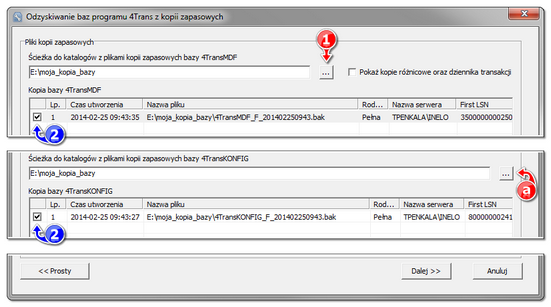 Rys. Przywracanie kopii bazy danych. 6.Kliknij:  . . |
|
|
|
Przeniesienie katalogów pomocniczych
Tą operację wykonujemy po przywróceniu bazy danych, przed pierwszym uruchomieniem programu 4Trans.
|
|
Po wykonaniu kopii bazy danych na starym komputerze i przywróceniu kopii na nowym końcową czynnością jest przekopiowanie ze starego komputera katalogów, w których przechowywane są m.in. odczyty cyfrowe i skany wykresówek.
Aby tego dokonać należy:
|
|
1.Uruchomić program 4Trans logując się jako administrator (domyślne hasło: "admin"). •jeśli podczas uruchomienia programu nie wyświetla sie okno logowania należy ponownie go uruchomić z menu: "START -> Programy -> INELO -> 4Trans -> Administrator". 2.Otwórz okno ustawień programu ("Dane podstawowe -> Ustawienia"). 3.W zakładce: Ścieżki sprawdź lokalizację katalogów: 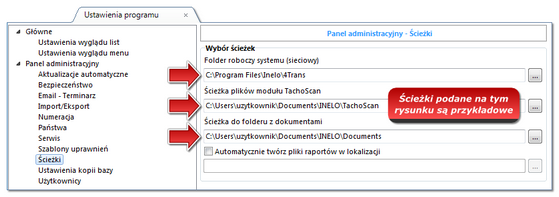 Rys. Ustawienia programu -> Ścieżki. 4.Skopiuj katalogi wraz z ich zawartością na dowolny nośnik danych.
Jeśli "Ścieżka plików modułu TachoScan" oraz "Ścieżka do folderu z dokumentami" zawarta jest w ścieżce: "Folder roboczy systemu (sieciowy)" to wystarczy tylko ten jeden katalog skopiować.
|
|
|
|
1.Zawartość katalogów (skopiowanych ze starego komputera) wraz z zawartością można wkleić w dowolne miejsce. 2.Uruchom program 4Trans logując sie jako administrator (patrz: "Pierwsze uruchomienie"). 3.W oknie ustawień programu w zakładce: Ścieżki wskaż lokalizację skopiowanych katalogów. |
|
|
|